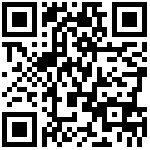PLT打印文件输出与出图仪相关配置
一、安装ET新版文件
这里以ET2017版本做示范
可通过如下界面获取安装包,下载ET2017.zip文件到个人电脑
http://soft.haogedu.com/home.html;jsessionid=62C8D4CD4C2154BEE808D61191FB19A7
可将压缩包放到个人电脑的D盘或者E盘,然后通过解压软件直接解压即可
二、个人电脑安装ET专用出图打印机
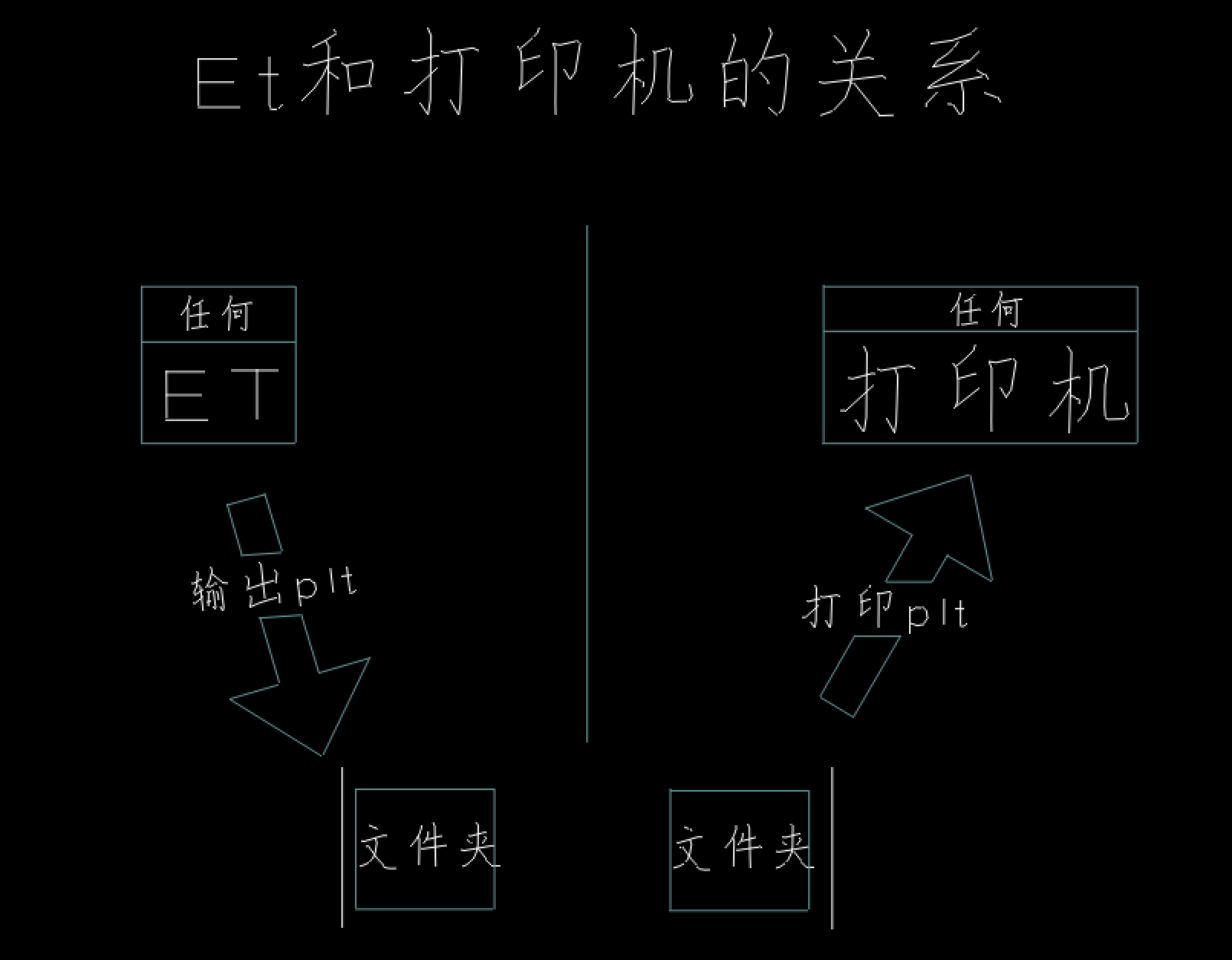
打开控制面板–>查看打印设备和打印机–>打印机和扫描仪–>添加设备–>手动添加新设备,会弹出如下界面
选中下图红框标注的内容–>下一步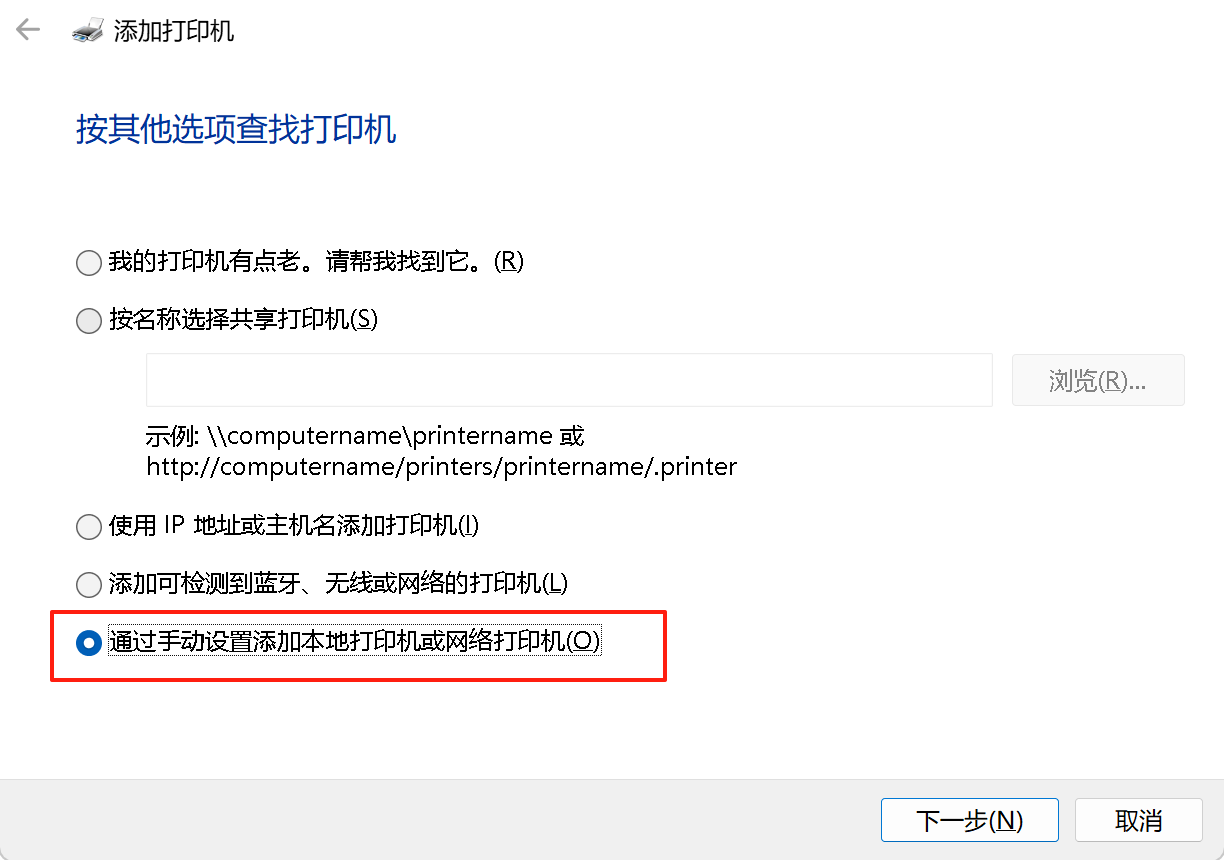
选中下图中的打印到文件–>下一步
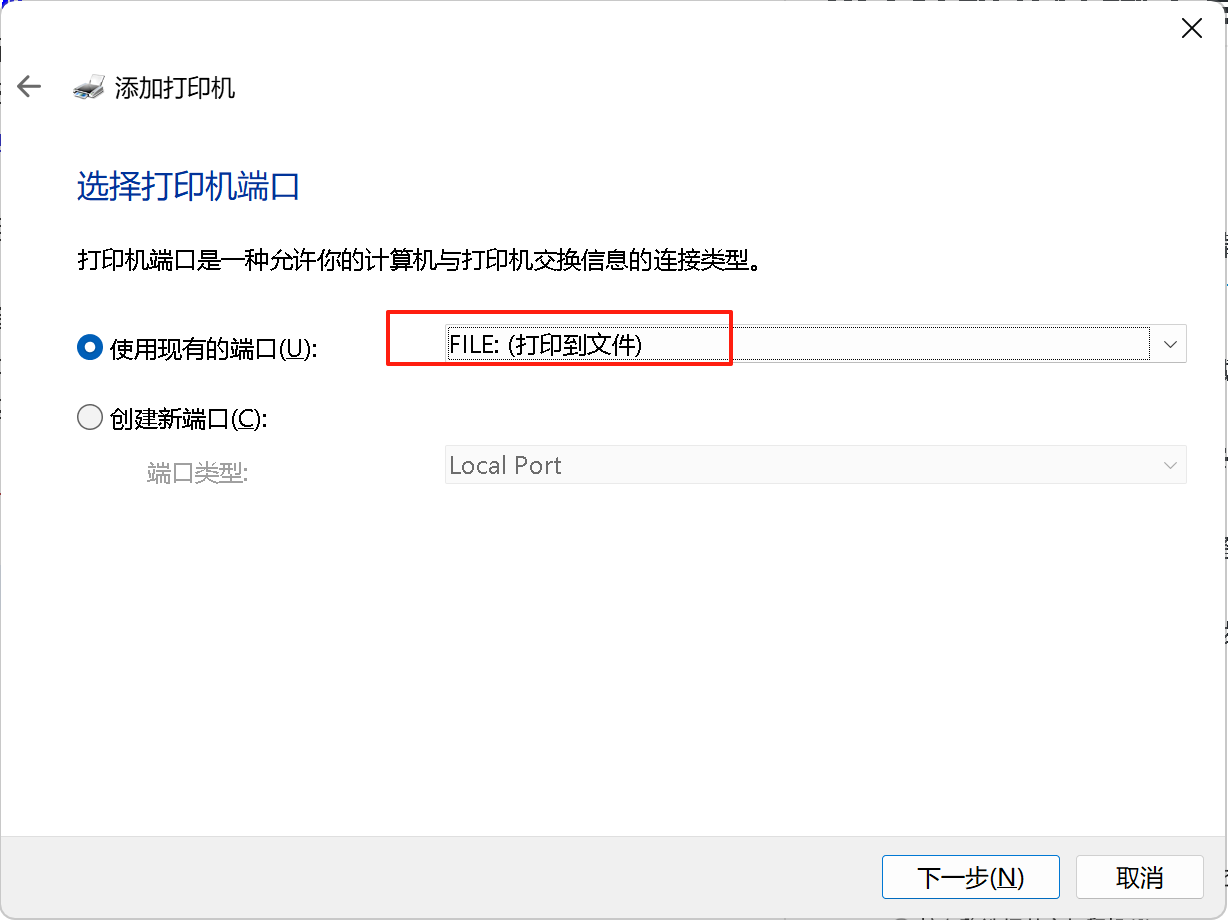
看到如下界面后,点击从磁盘安装
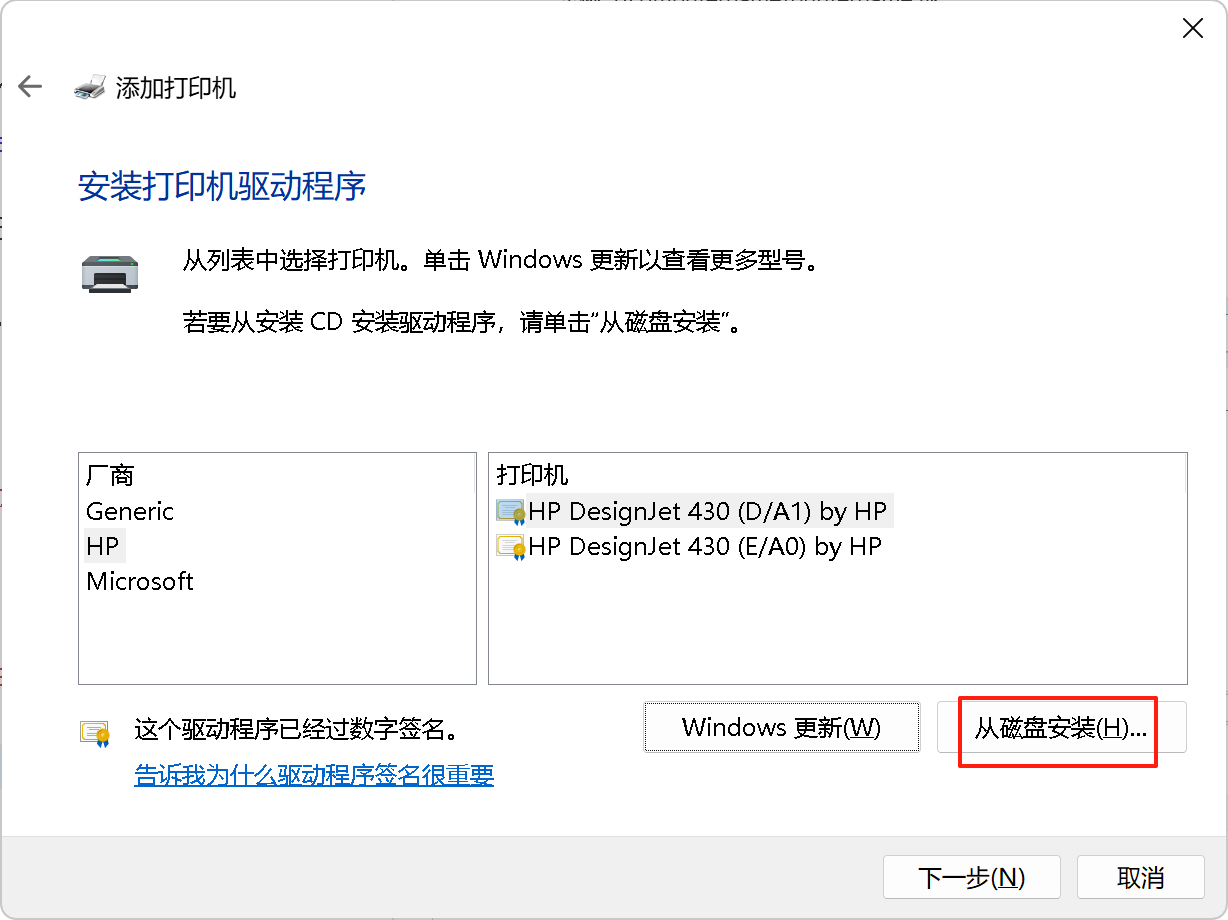
然后找到ET安装目录下的64位驱动程序,是个以.inf结尾的文件(根据第一步安装ET时指定的位置来寻找) 然后点击确定,选中刚刚添加的打印机–>进入下一步

选择替换当前的驱动程序
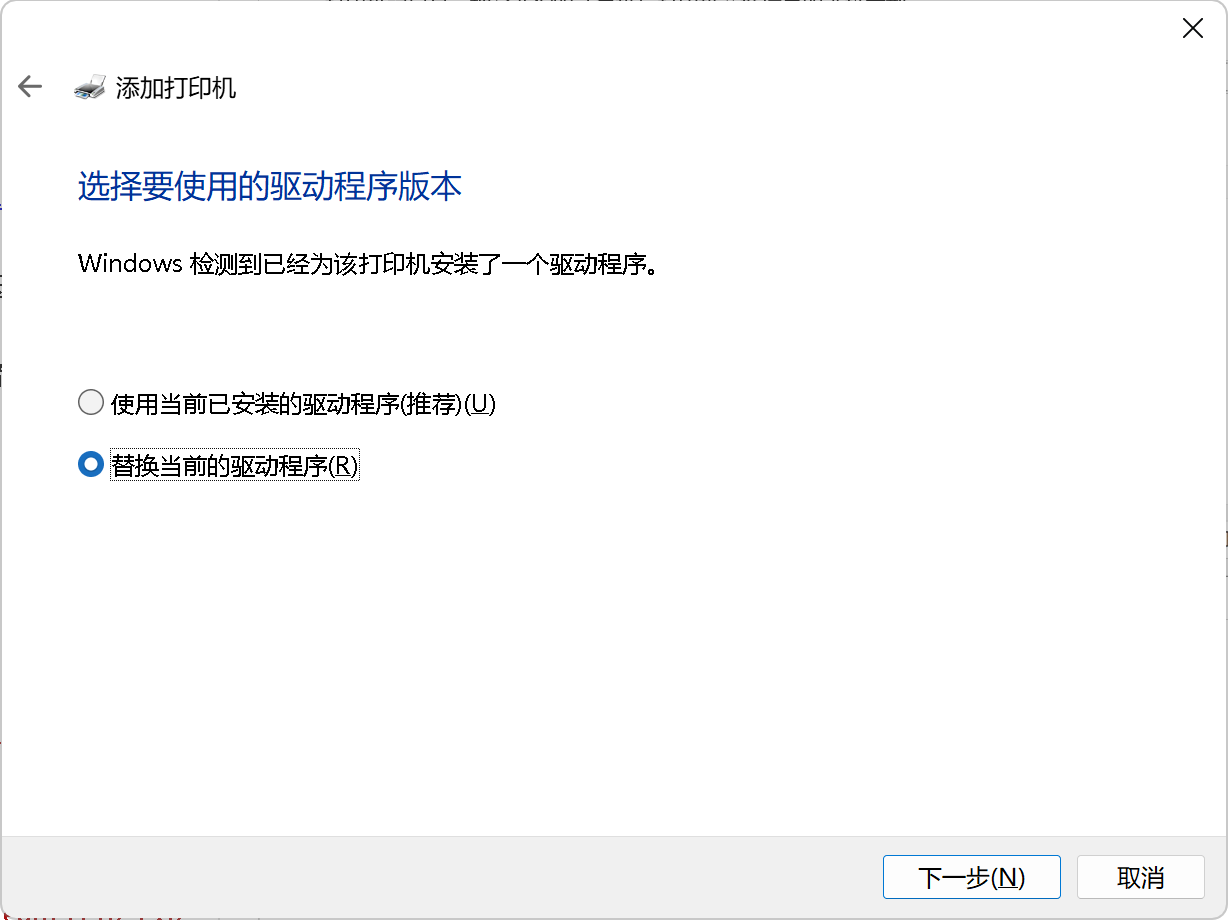
给打印机起个名字,我这里命名为了ET/PLT
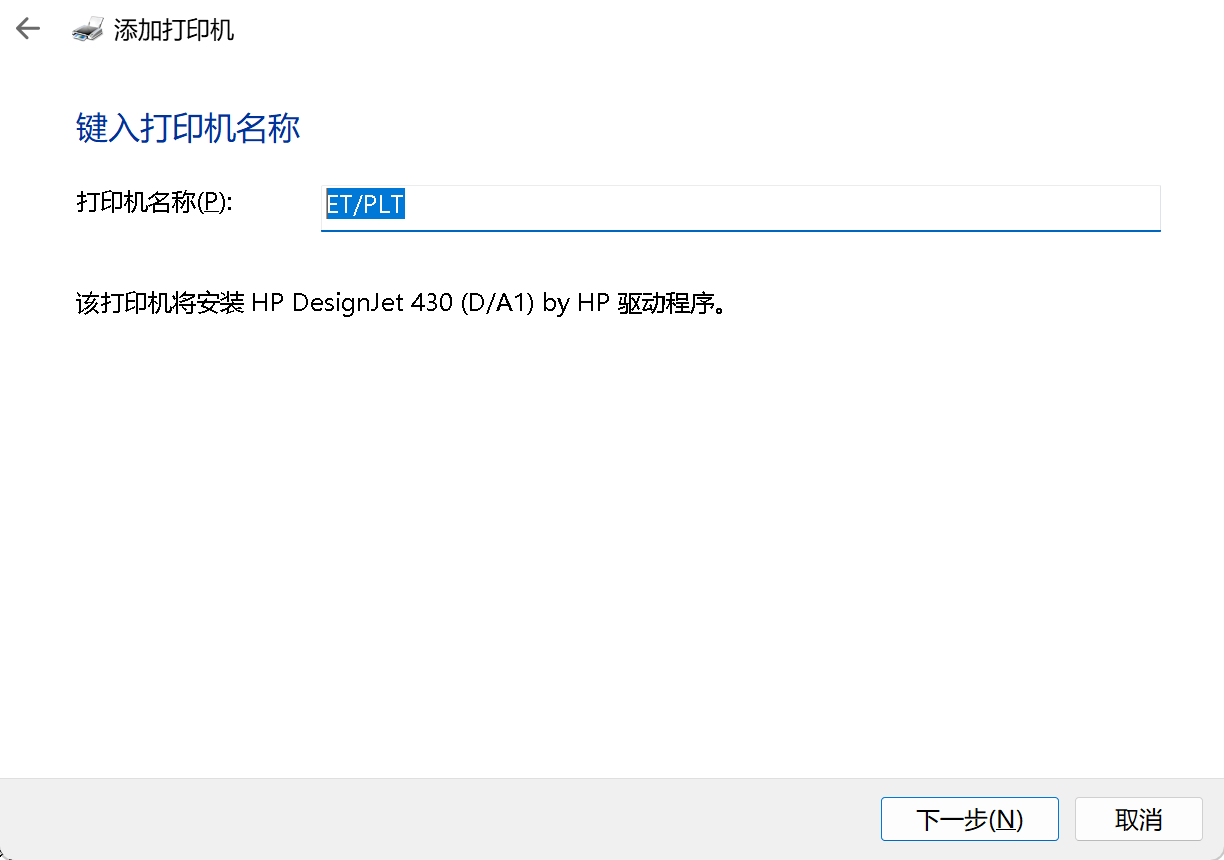
可以选择共享或者不共享此打印机,我这里选择不共享
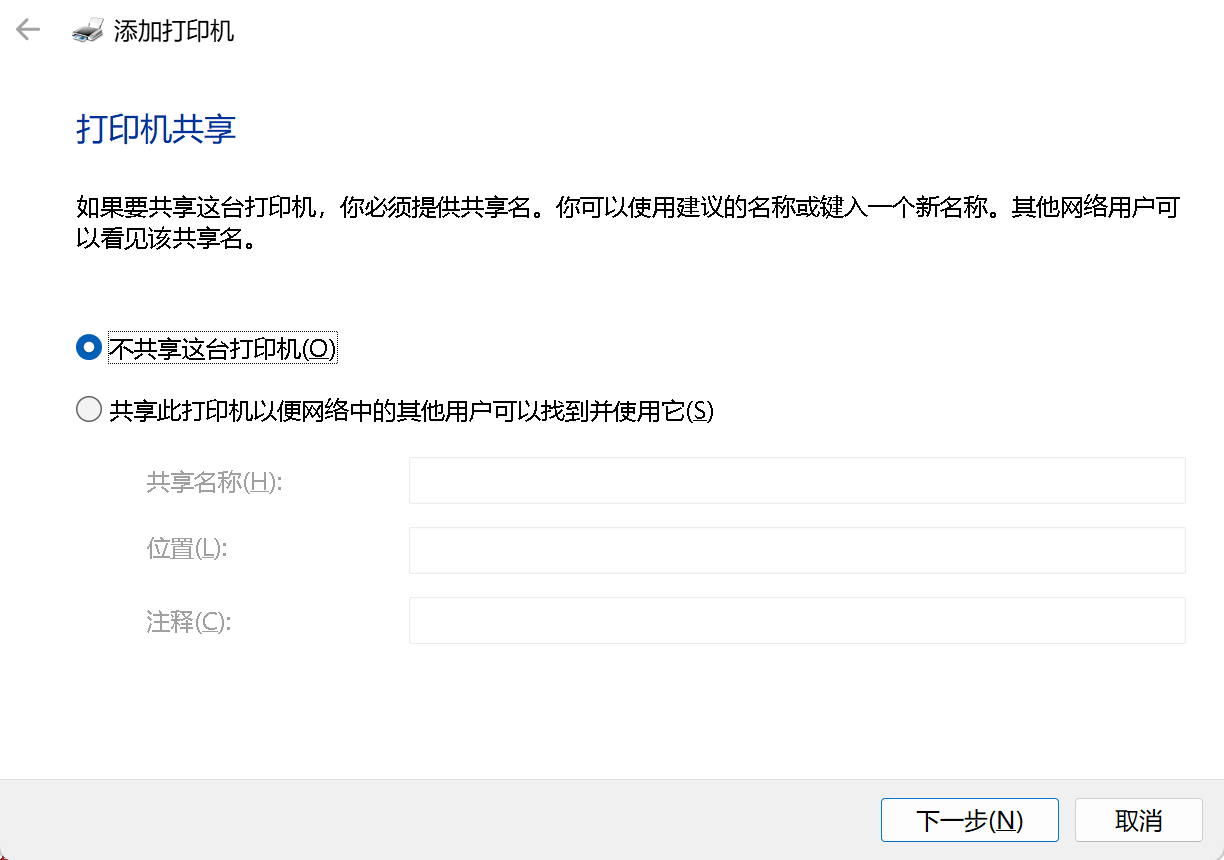
下一步直接点击完成即可,即可在自己的电脑上看到刚刚添加的打印机了
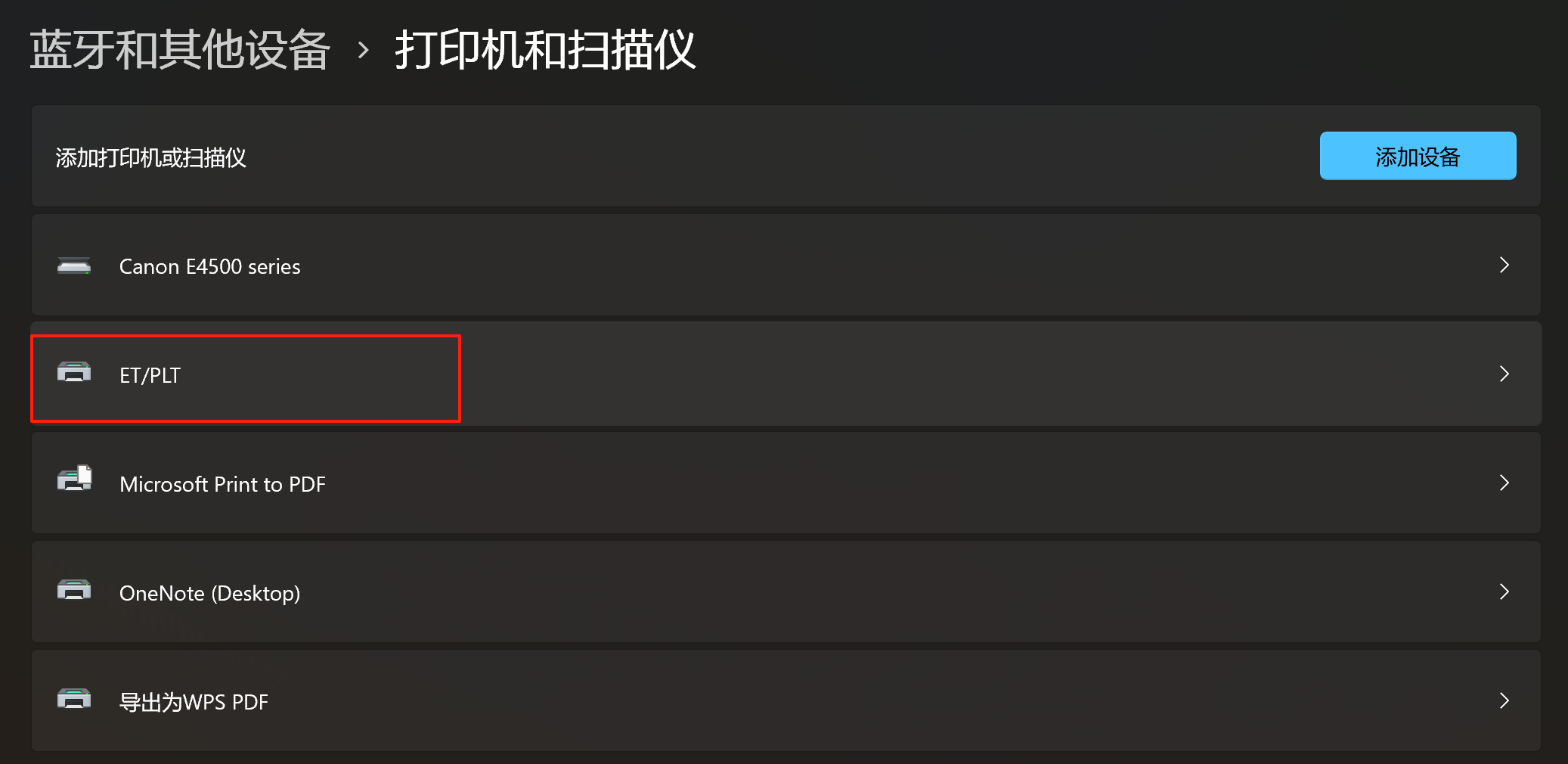
三、ET出图打印驱动安装
打开第一步安装ET的目录,会在目录下看到《打印安装》程序,选中–>右键–>以管理员身份运行
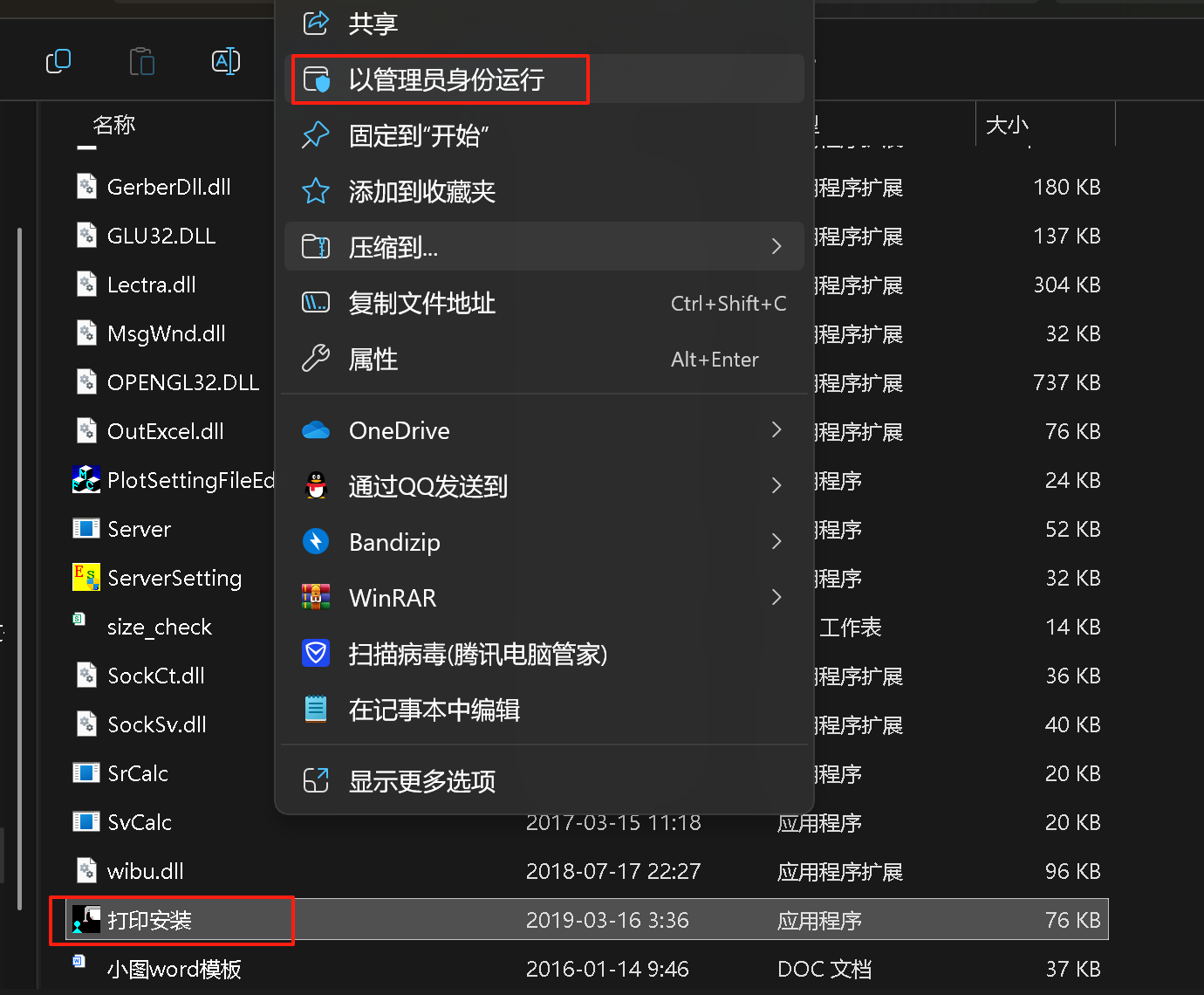
此时会弹出ET绘图仪控制中心–>选择打印授权
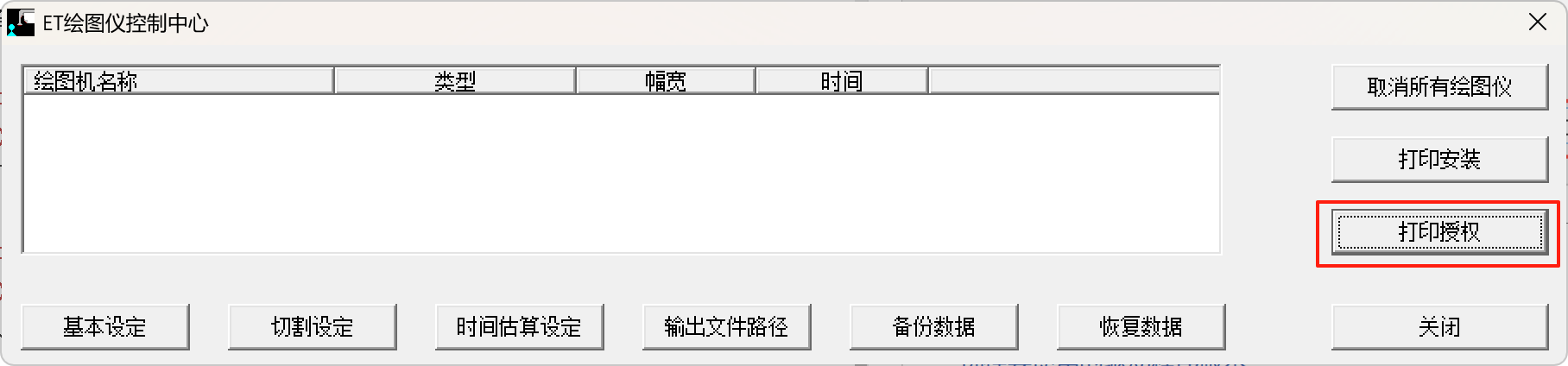
弹出生成安装文件页面,双击HP系列,然后在下面的方框内选中–>点击OK
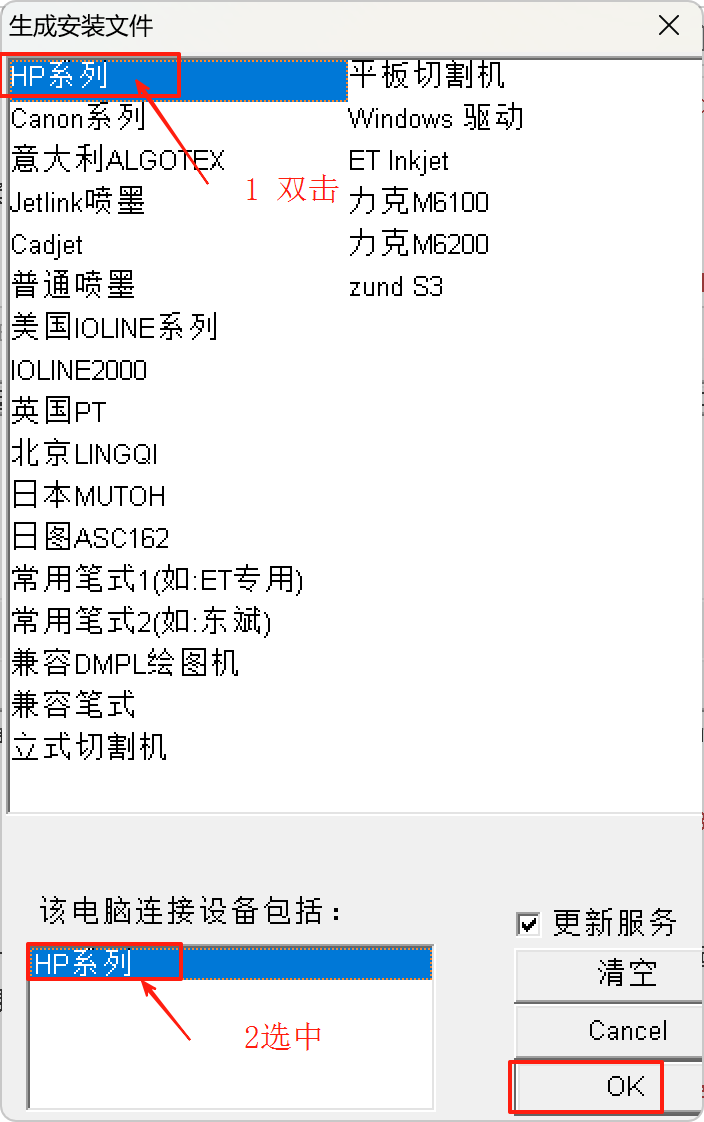
在弹出的如下对话框保存一下绘图仪设定文件,保存在桌面即可
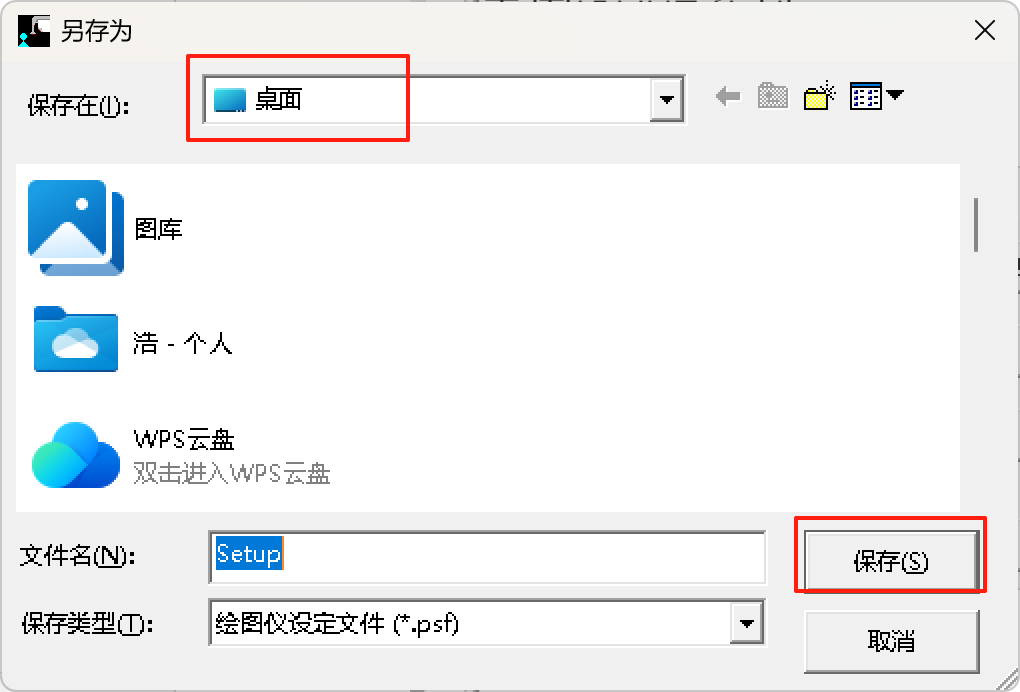
再次回到ET绘图仪控制中心,点击打印安装–>在弹出的对话框选择安装文件–>选中上一步生成的setup文件–>然后点击安装
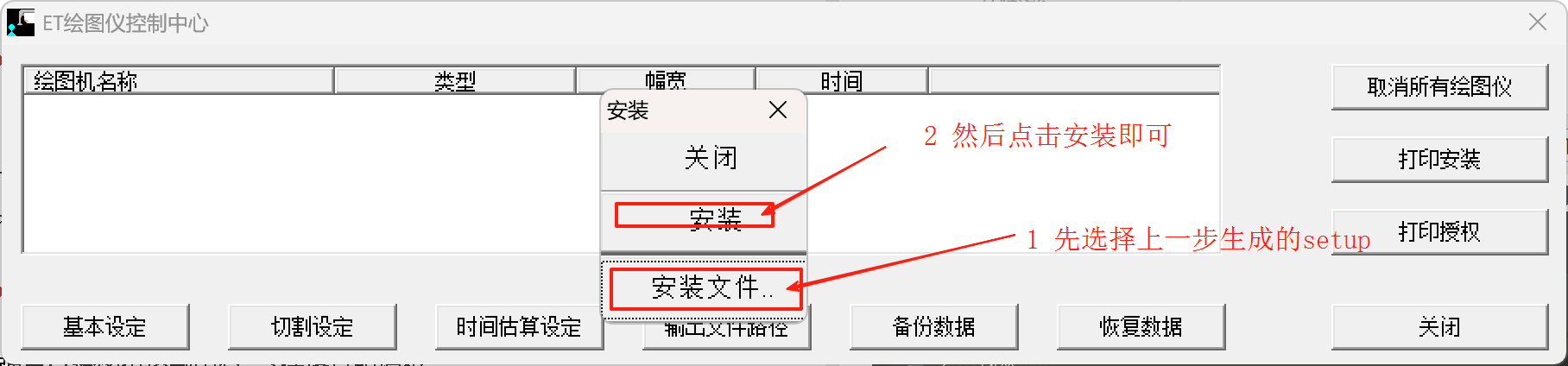
在弹出的对话框选择第2步创建的ET/PLT打印机–>确定
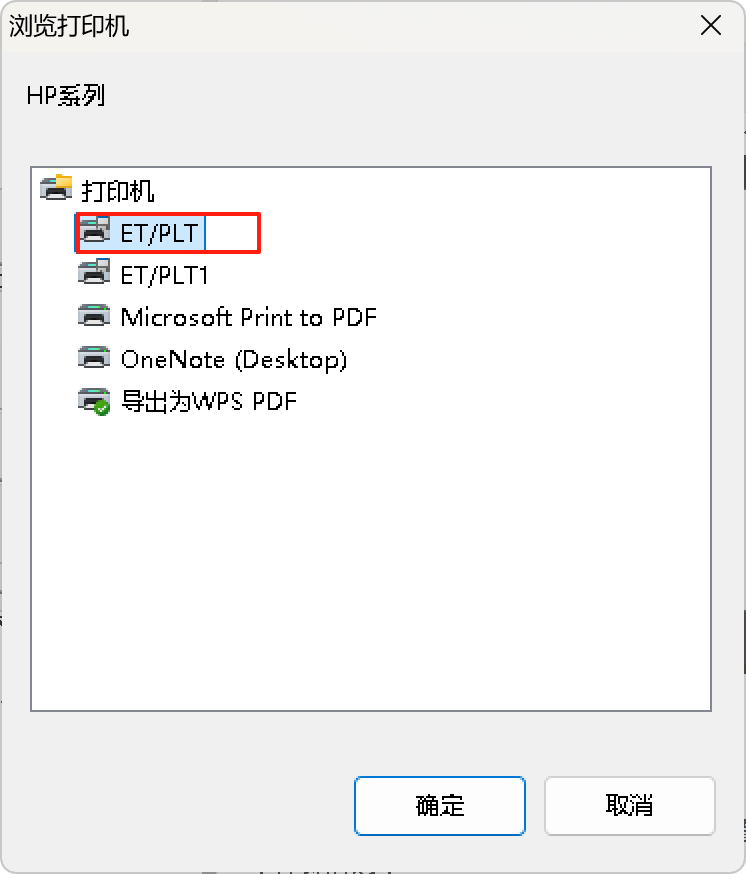
此时已经将ET绘图仪驱动安装完成,下面可以设定出图仪的参数
可以设置绘图仪的输出路径,选择输出文件路径,可设置排料文件输出到指定位置
我这里设置到了D盘的PLT目录
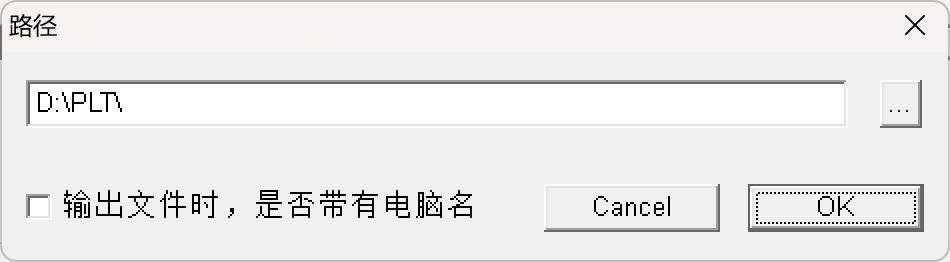
基本设定里面可以设置有效幅宽,常见的为15幅宽的打印纸,可以减去4公分,设置为146,至此ET出图配置已经设置完毕
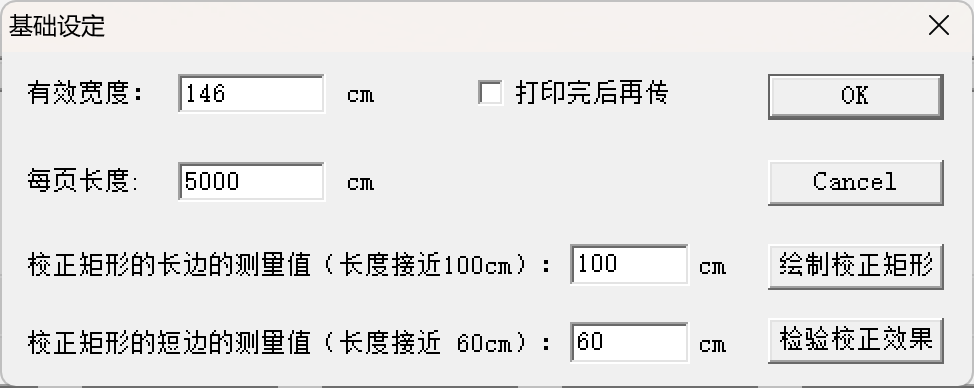
作者:于浩 创建时间:2025-06-20 15:53
最后编辑:于浩 更新时间:2025-10-23 16:38
最后编辑:于浩 更新时间:2025-10-23 16:38